Losse eindjes genoeg, dat is een ding dat zeker is! Het zijn er zelfs teveel en dat is meestal het grootste probleem. Hoe moet je nou alles onthouden? Het gebruik van een takenlijst (bijvoorbeeld in Outlook, Gmail of de Herinneringen op de Mac) kan je daarbij helpen, maar alleen als je deze op de juiste manier gebruikt. In deze blog een overzicht van de grootste missers die je kunt maken bij het gebruik van een takenlijst.

In deel 1 een lesje in geduld. Want: timing is alles!
Wánneer moet ik dat allemaal doen?
Zet alles wat je nog moet doen maar eens onder elkaar op een lijst (dat mag ook op papier) en laat goed tot je doordringen hoeveel werk dit allemaal is. De moed zinkt je inderdaad meteen in de schoenen. Als je al geen last van uitstelgedrag had, dan krijg je het nu wel: dit is een onmogelijke opgave! Dat is het ook echt, tenminste, als je je zelf opdraagt om dat alles op 1 dag te doen. Dat gaat nooit lukken.
En dat is waarschijnlijk ook helemaal niet je bedoeling. De meeste mensen weten ergens wel dat ze niet alles tegelijk kunnen doen. En die nieuwe taak kan best voor morgen bedoeld zijn. Maar zonder expliciete datum erbij, komt hij gewoon onder aan de lijst te staan. En daarmee levert hij jou meteen een hoop extra stress op. “Jeetje, moet ik dat állemaal doen???’ In plaats van een hulpmiddel te hebben, ben je slachtoffer geworden van de takenlijst-terreur’.
Alles op zijn tijd!

Er is gelukkig een oplossing. Om die hele berg aan taken het hoofd te bieden, pas je het beste de olifantentactiek toe: Hoe eet je een olifant? Door hem in stukjes te hakken! Zo doe je dat ook met je enorme takenlijst: vandaag doe je dit, morgen doe je het volgende en na verloop van tijd zijn al je taken weggewerkt. Olifantenbiefstukjes dus, zoals een vriendin pleegt te zeggen.
Ik leer mijn klanten dan ook altijd om een datum aan een taak te koppelen. Die datum kies je met enig beleid, bijv. gebaseerd op een bijbehorende deadline of op de beschikbare tijd in je agenda. De beste manier om de datum te bepalen is te kijken hoeveel het uitvoeren van die taak je zal opleveren. Hoe waardevol is dit voor jou? Geef het maar een cijfer, hoe hoger het cijfer, des te sneller de taak op je lijst hoort te verschijnen. Prioriteiten stellen dus, maar dan heel snel en grof. Dat is meestal goed genoeg voor de takenlijst.
Meer FOCUS
Als je dit consequent doet, zul je veel makkelijker kunnen focussen op de taken die voorhanden zijn. Het zijn er namelijk niet zo heel veel, het is te overzien. Je zult merken dat je takenlijst dus al heel wat beter te behappen is dan voorheen. Net als die olifantenbiefstukjes, zullen we maar zeggen.
Praktische tips
Op de Mac
Een taak meteen op de juiste dag aanmaken in Herinneringen kan omslachtig zijn als je de infoknop gebruikt. Makkelijker is het om links eerst de juiste lijst te kiezen, de nieuwe taak aan te maken en dan naar de juiste dag te slepen.
Helaas werken deze trucjes niet op je iPhone of iPad, daar ontbreekt helaas de kalender!
Outlook
Zet allereerst de takenbalk aan in alle Outlook-weergaven, met name de e-mail en agenda. In de agenda zet je ook het overzicht Vandaag aan, zodat je de taken per dag ónder de agenda hebt staan.
Meteen een taak op de juiste dag aanmaken in Outlook doe je door in de agenda naar de betreffende dag te navigeren en onderin op een lege regel in de takenlijst te klikken. Geef de taak nu een goede omschrijving mee en klaar is Kees!
Gebruik je het gewone dialoogscherm om een een nieuwe taak aan te maken (bijv. met de sneltoets Ctrl-Shift-K) dan vul je alleen de einddatum is. Die heb je nodig om op de goede manier te sorteren.
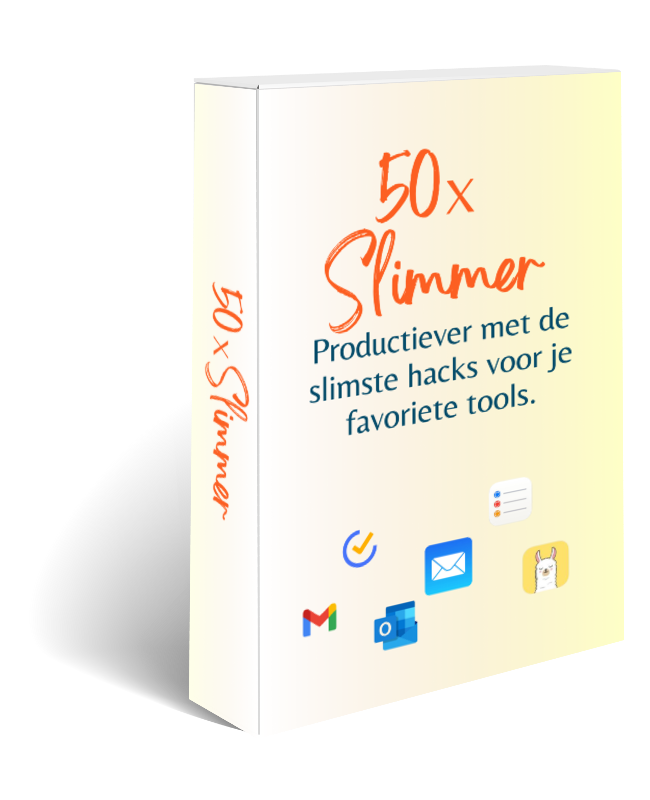
Hou zicht op je prioriteiten
Creëer de perfecte takenlijst
50x Slimmer is een online trainingsprogramma waar je leert hoe je weer overzicht creëert. Zelfs in de meest hectische werkomgeving kun jij een behapbare takenlijst creëren, zodat je altijd weet wat je prioriteiten zijn.
Amazing Marvin
Het afgelopen jaar (2019) heb ik heel veel verschillende takenlijst-apps uitgeprobeerd. Want ik wilde toch eens iets anders dan de Herinneringen-app van Apple. Uiteindelijk kwam ik Amazing Marvin tegen, die inderdaad geweldig blijkt te zijn. Voor mij is het in ieder geval de beste app tot nu toe.
In Amazing Marvin maak je zo een nieuwe taak:
- druk op de spatiebalk
- tik je omschrijving in
- geef een datum mee door het +-teken te gebruiken en de datum te geven
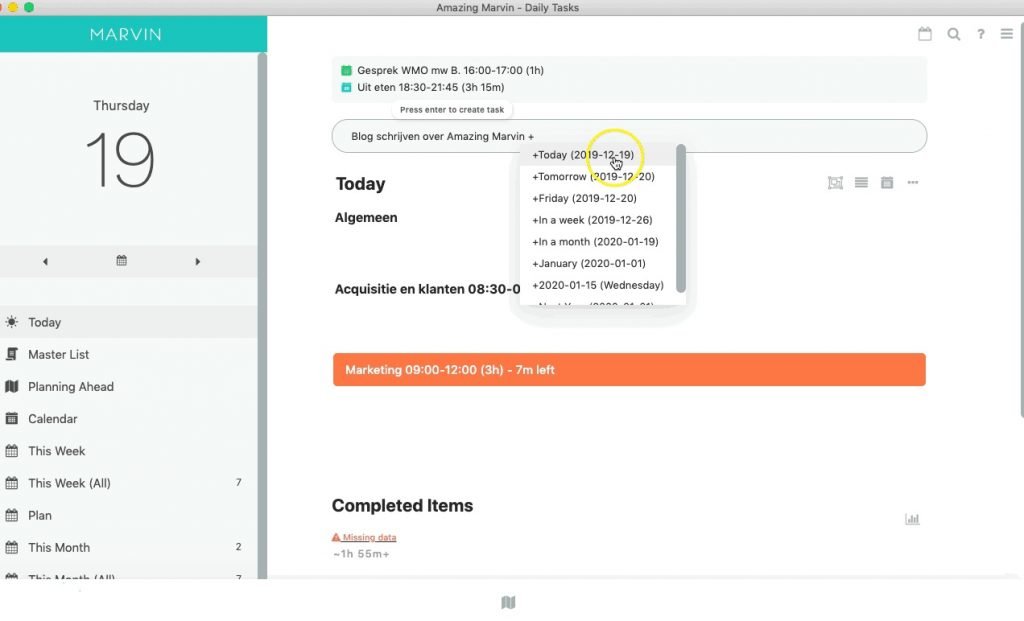
Wil je een bestaande taak opnieuw inplannen, dan doe je het volgende:
- selecteer de taak (bijv. in de Masterlist)
- klik op het kalender-icoontje en kies de gewenste datum.
